Remediați niciun sunet de la difuzoarele laptopului
Publicat: 2017-12-13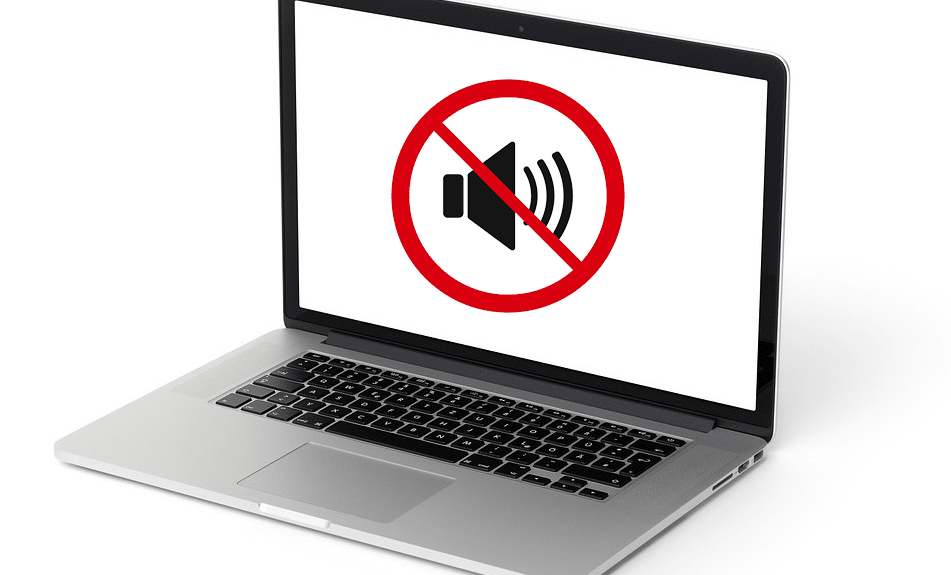
Dacă nu puteți auzi niciun sunet de la difuzoarele laptopului și când utilizați căști, puteți auzi sunetul fără probleme, atunci aceasta înseamnă că difuzoarele laptopului nu funcționează. Difuzoarele au funcționat bine până ieri, dar brusc a încetat să funcționeze și chiar dacă dispozitivul, managerul spune că dispozitivul funcționează corect. Driverele sunt actualizate și atunci aveți probleme, deoarece trebuie să remediați problema cât mai curând posibil.
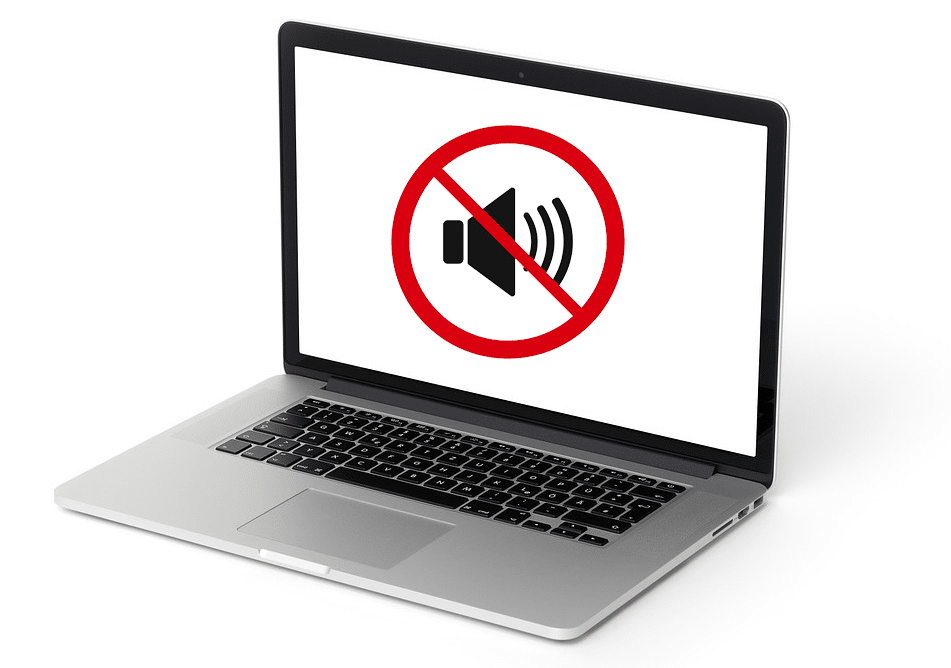
Nu există o cauză specială pentru această problemă, dar poate apărea din cauza driverelor învechite, corupte sau incompatibile, a eșecului hardware, a erorii de actualizare Windows, a fișierelor de sistem corupte etc. Deci, fără a pierde timp, să vedem cum să remediați de fapt nici un sunet de la difuzoarele laptopului. în Windows 10 cu ajutorul ghidului de depanare enumerat mai jos.
Cuprins
- Remediați niciun sunet de la difuzoarele laptopului
- Metoda 1: Verificați dacă senzorul audio Jack funcționează corect
- Metoda 2: Asigurați-vă că sunetul laptopului nu este dezactivat prin Controlul volumului
- Metoda 3: Rulați Instrumentul de depanare a sunetului Windows
- Metoda 4: Setarea difuzoarelor implicite în Windows 10
- Metoda 5: Verificați setările avansate de redare
- Metoda 6: Reinstalați driverul plăcii de sunet
- Metoda 7: Actualizați driverul plăcii de sunet
- Metoda 8: Rulați System Restore
- Metoda 9: Actualizați-vă BIOS-ul
- Metoda 10: Dezinstalați driverul Realtek High Definition Audio
Remediați niciun sunet de la difuzoarele laptopului
Asigurați-vă că ați creat un punct de restaurare în cazul în care ceva nu merge bine.
Metoda 1: Verificați dacă senzorul audio Jack funcționează corect
Dacă computerul crede că mufa audio este încă introdusă, nu va putea reda sunet sau sunet prin difuzoarele laptopului. Această problemă apare atunci când senzorul jack-ului audio nu funcționează corect și singura modalitate de a remedia această problemă este să-l duceți la centrul de service, deoarece este o problemă hardware, dar puteți încerca să curățați ușor mufa audio cu bucata de bumbac. .
Pentru a verifica dacă aceasta este o problemă hardware sau software, trebuie să faceți clic dreapta pe pictograma difuzorului din bara de activități și să selectați Dispozitive de redare.
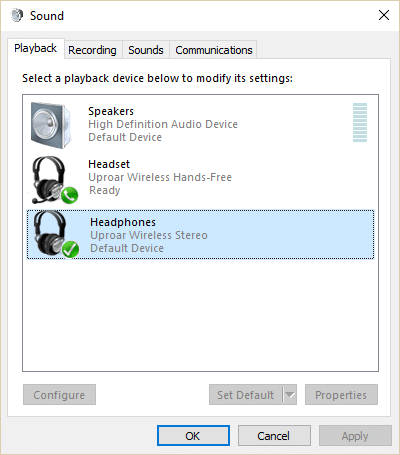
Acum vedeți în dispozitivele de redare că computerul este blocat în modul căști, ceea ce va verifica în continuare că aceasta este o problemă hardware, în orice caz, încercarea metodei enumerate mai jos nu va face greu să le încercați.
Metoda 2: Asigurați-vă că sunetul laptopului nu este dezactivat prin Controlul volumului
1. Faceți clic dreapta pe pictograma Speaker din bara de activități și selectați Open Volume Mixer.
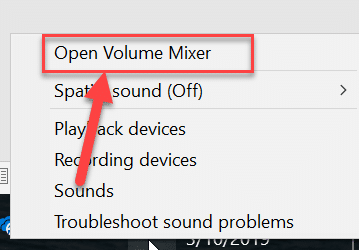
2. Acum asigurați-vă că trageți glisorul până în sus pentru a crește volumul și a testa dacă difuzoarele laptopului funcționează sau nu.
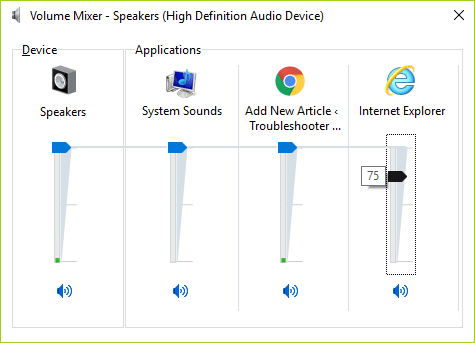
3. Vedeți dacă puteți remedia problema lipsei sunetului din difuzoarele laptopului folosind metoda de mai sus.
Metoda 3: Rulați Instrumentul de depanare a sunetului Windows
1. Deschide panoul de control și în caseta de căutare tastați depanare.
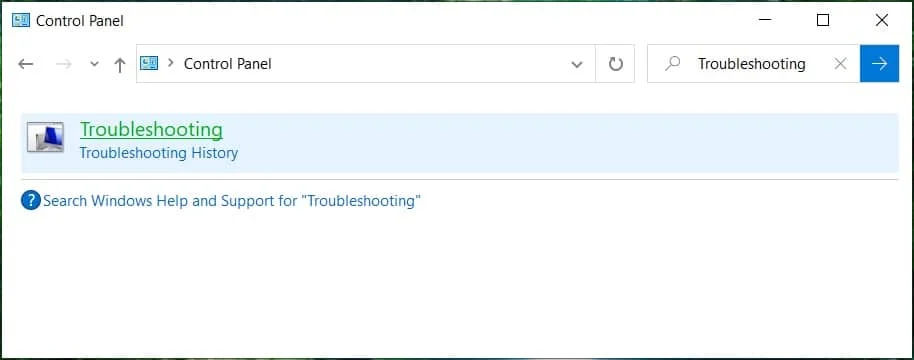
2. În rezultatele căutării, faceți clic pe Depanare și apoi selectați Hardware și sunet.
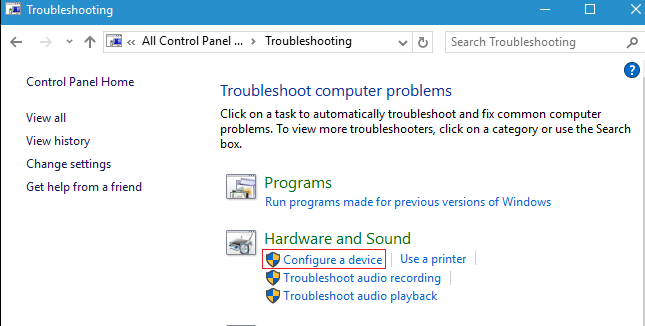
3. Acum, în fereastra următoare, faceți clic pe „ Redare audio ” în subcategoria Sunet.
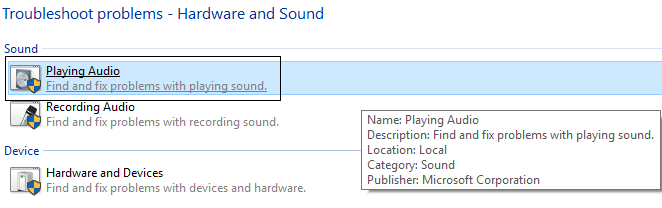
4. În cele din urmă, faceți clic pe Opțiuni avansate în fereastra Redare audio și bifați „ Aplicați reparațiile automat ” și faceți clic pe Următorul.
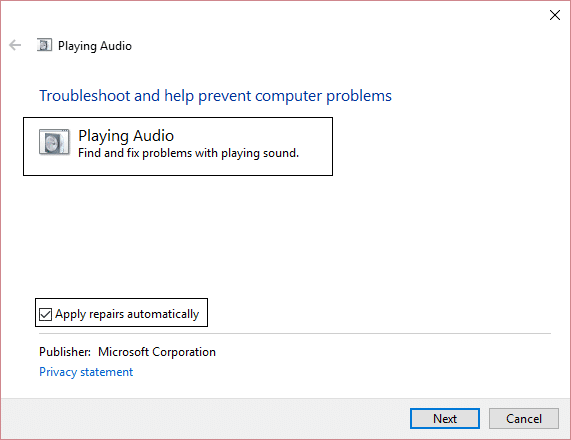
5. Instrumentul de depanare va diagnostica automat problema și vă va întreba dacă doriți să aplicați remedierea sau nu.
6. Faceți clic pe Aplicați această remediere și Reporniți pentru a aplica modificările și a vedea dacă nu puteți remedia niciun sunet de la difuzoarele laptopului.
Metoda 4: Setarea difuzoarelor implicite în Windows 10
1. Faceți clic dreapta pe pictograma Volum din bara de activități și selectați Dispozitive de redare.
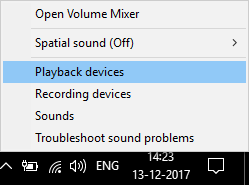
2. Selectați difuzoarele, apoi faceți clic dreapta pe ele și selectați Set as Default Device.
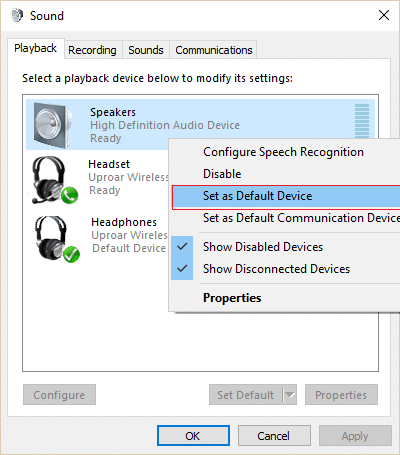
3. Faceți clic pe Aplicare, urmat de OK.
4. Dacă nu ați găsit difuzoarele implicite, atunci sunt șanse să fie dezactivate, să vedem cum să le activăm.
5. Reveniți din nou la fereastra Dispozitive de redare și apoi faceți clic dreapta într-o zonă goală din interiorul acesteia și selectați Afișare dispozitive dezactivate.
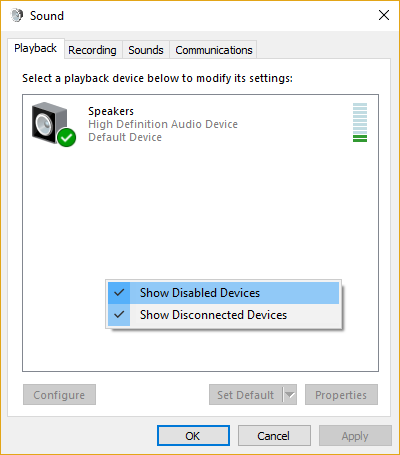
6. Acum, când vor apărea difuzoarele, faceți clic dreapta pe el și selectați Activare.
7. Din nou, faceți clic dreapta pe el și selectați Set as Default Device.
8. Faceți clic pe Aplicare, urmat de OK.
9. Reporniți computerul pentru a salva modificările și pentru a vedea dacă puteți remedia problema Niciun sunet de la difuzoarele laptopului.
Metoda 5: Verificați setările avansate de redare
1. Faceți clic dreapta pe pictograma Volum din bara de activități și selectați Dispozitive de redare.
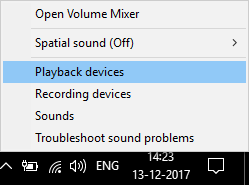

2. Acum faceți clic dreapta pe Difuzoare și selectați Proprietăți.
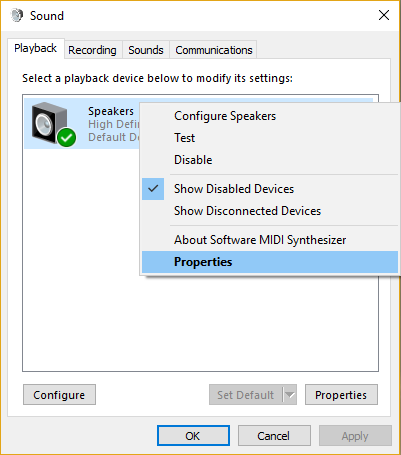
3. Comutați la fila Avansat și debifați următoarele sub Modul Exclusiv:
- Permite aplicațiilor să preia controlul exclusiv asupra acestui dispozitiv
- Acordați prioritate aplicațiilor în modul exclusiv
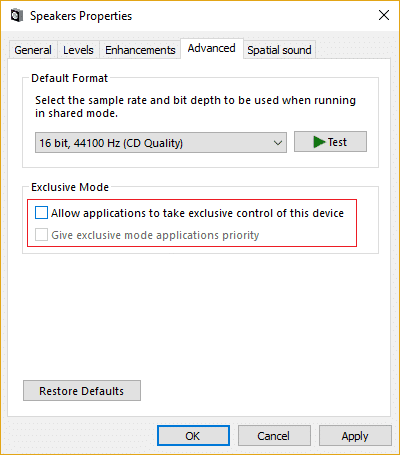
4. Apoi faceți clic pe Aplicare urmat de OK.
5. Reporniți computerul pentru a salva modificările.
Metoda 6: Reinstalați driverul plăcii de sunet
1. Apăsați tasta Windows + R, apoi tastați devmgmt.msc și apăsați Enter pentru a deschide Manager dispozitive.
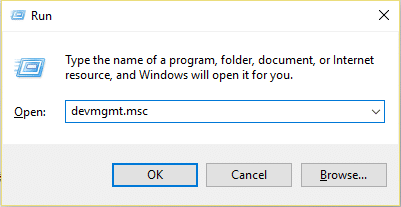
2. Extindeți Controlere de sunet, video și jocuri, apoi faceți clic dreapta pe Dispozitiv audio (Dispozitiv audio de înaltă definiție) și selectați Dezinstalare.
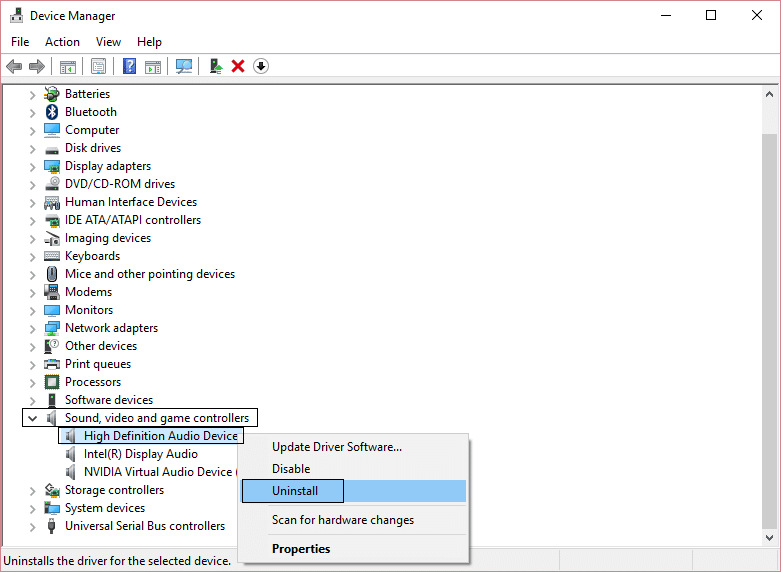
Notă: Dacă placa de sunet este dezactivată, faceți clic dreapta și selectați Activare.
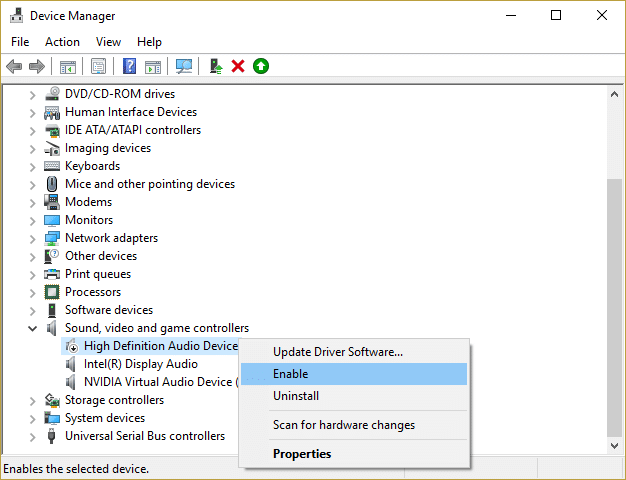
3. Apoi bifați „ Ștergeți software-ul driverului pentru acest dispozitiv ” și faceți clic pe Ok pentru a confirma dezinstalarea.
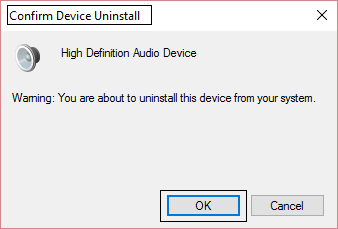
4. Reporniți computerul pentru a salva modificările și Windows va instala automat driverele de sunet implicite.
Metoda 7: Actualizați driverul plăcii de sunet
1. Apăsați tasta Windows + R, apoi tastați devmgmt.msc și apăsați Enter.
2. Extindeți Controlere de sunet, video și jocuri, apoi faceți clic dreapta pe Dispozitiv audio (Dispozitiv audio de înaltă definiție) și selectați Actualizare driver.
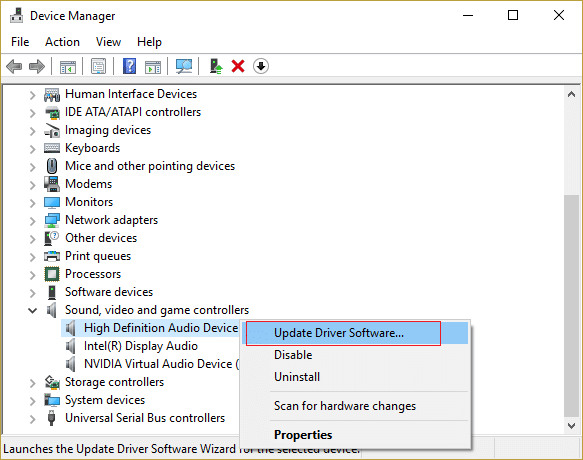
3. Selectați „ Căutați automat software-ul de driver actualizat ” și lăsați-l să instaleze driverele corespunzătoare.
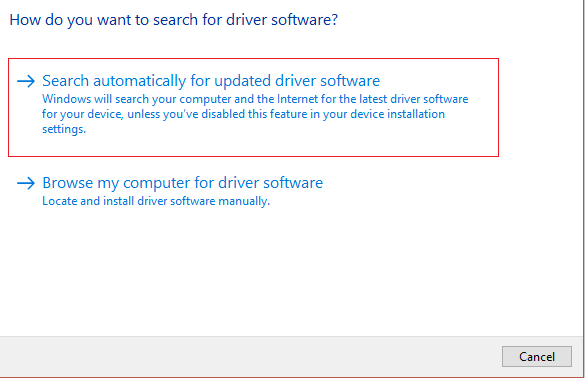
4. Reporniți computerul și vedeți dacă puteți remedia problema Niciun sunet de la difuzoarele laptopului , dacă nu, atunci continuați.
5. Reveniți din nou la Manager dispozitive, apoi faceți clic dreapta pe Dispozitiv audio și selectați Actualizare driver.
6. De data aceasta, selectați „ Răsfoiți computerul meu pentru software-ul de driver. „
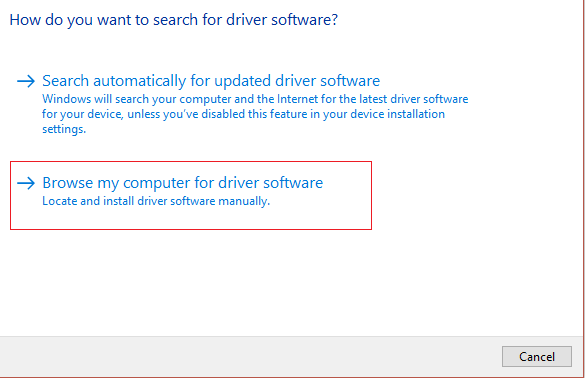
7. Apoi, faceți clic pe „Permiteți-mi să aleg dintr-o listă de drivere disponibile pe computerul meu”.
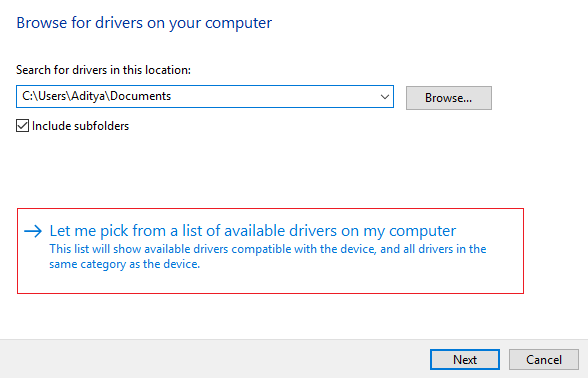
8. Selectați cele mai recente drivere din listă și apoi faceți clic pe Următorul.
9. Așteptați ca procesul să se termine și apoi reporniți computerul. Vedeți dacă puteți remedia problema Niciun sunet de la difuzoarele laptopului.
Metoda 8: Rulați System Restore
1. Apăsați tasta Windows + R și tastați „ sysdm.cpl ”, apoi apăsați Enter.
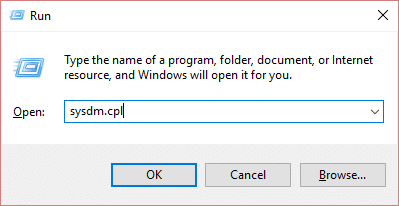
2. Selectați fila System Protection și alegeți System Restore.
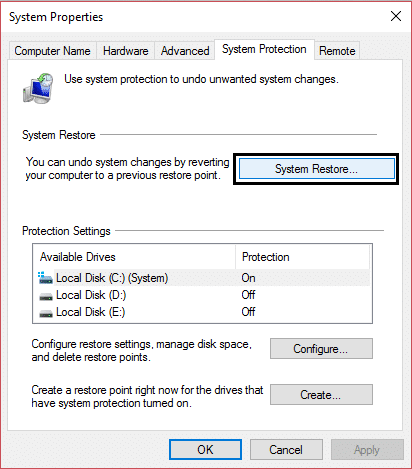
3. Faceți clic pe Următorul și alegeți punctul de restaurare a sistemului dorit.
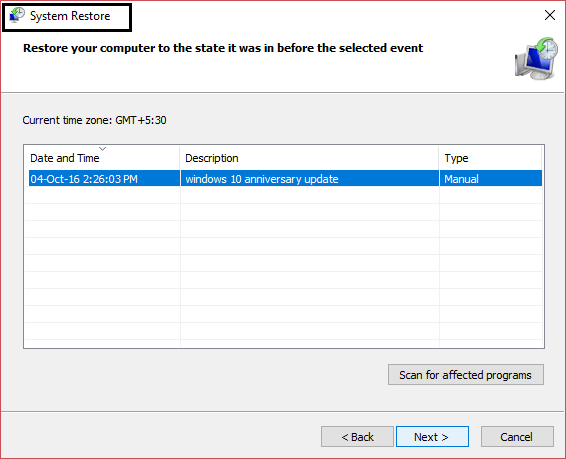
4. Urmați instrucțiunile de pe ecran pentru a finaliza restaurarea sistemului.
5. După repornire, este posibil să puteți remedia problema Nu există sunet de la difuzoarele laptopului.
Metoda 9: Actualizați-vă BIOS-ul
Uneori, actualizarea BIOS-ului sistemului poate remedia această eroare. Pentru a vă actualiza BIOS-ul, accesați site-ul web al producătorului plăcii de bază și descărcați cea mai recentă versiune de BIOS și instalați-o.
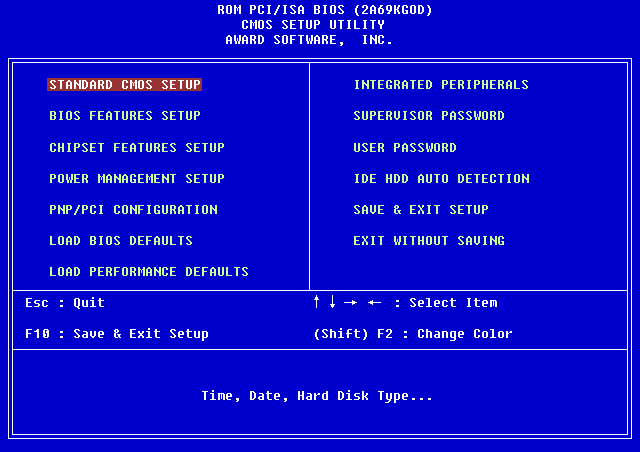
Dacă ați încercat totul, dar ați rămas blocat la dispozitivul USB nerecunoscut, atunci consultați acest ghid: Cum să remediați dispozitivul USB nerecunoscut de Windows.
Metoda 10: Dezinstalați driverul Realtek High Definition Audio
1. Tastați control în Windows Search, apoi faceți clic pe Panou de control.
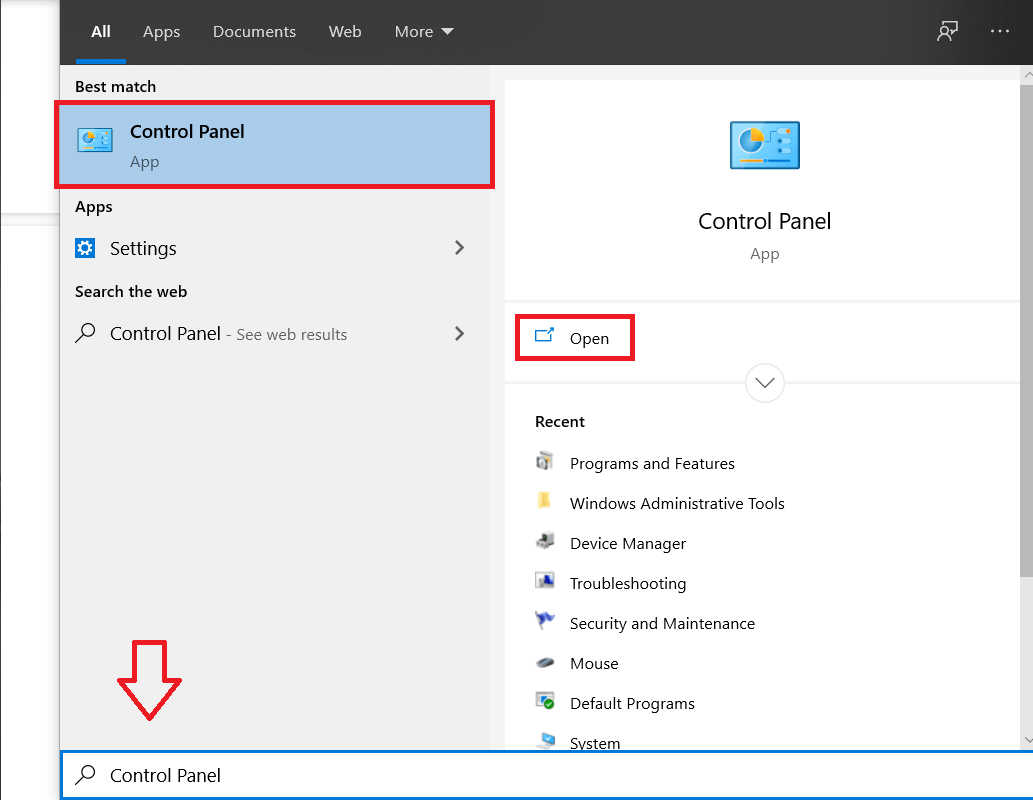
2. Faceți clic pe Uninstall a Program și apoi căutați intrarea Realtek High Definition Audio Driver.
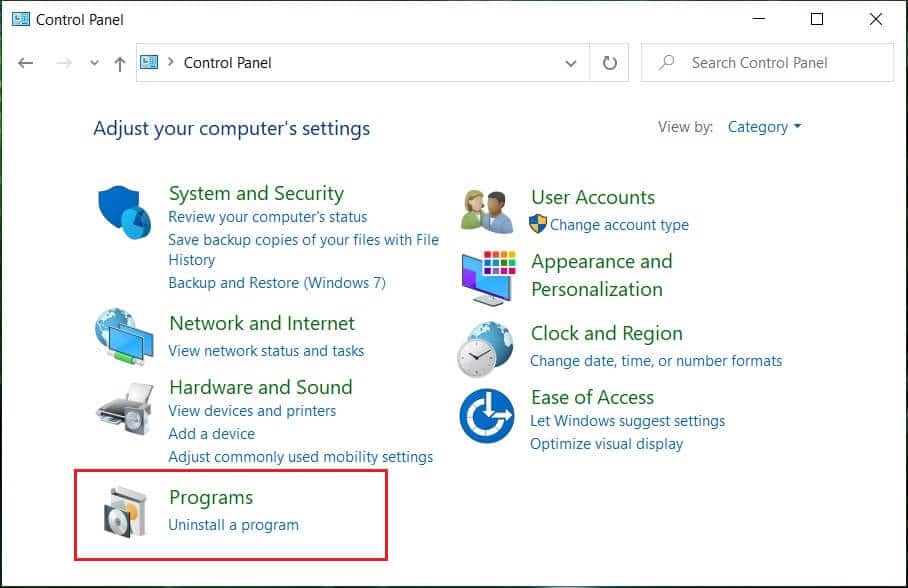
3. Faceți clic dreapta pe el și selectați Dezinstalare.
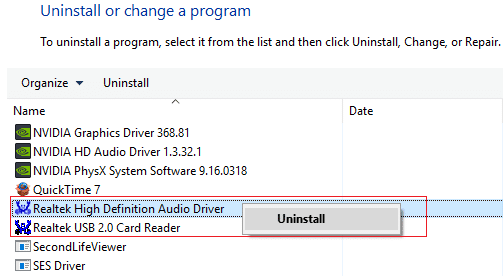
4. Reporniți computerul și deschideți Manager dispozitive.
5. Faceți clic pe Acțiune, apoi pe „ Scanare pentru modificări hardware. „
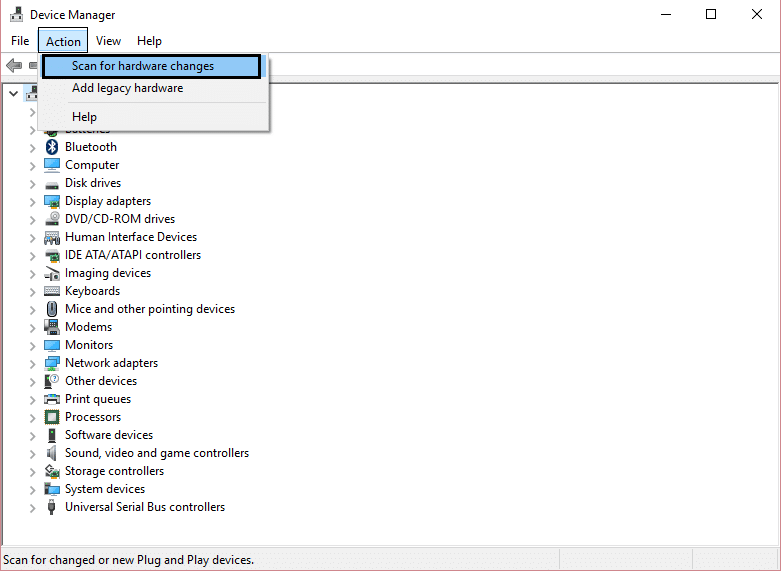
6. Sistemul dumneavoastră va instala automat Realtek High Definition Audio Driver din nou.
Recomandat:
- Remediați codul de eroare al unității CD sau DVD 39
- Remediați excepția Excepția software necunoscută (0xe0434352)
- Cum să remediați cardul SD care nu este recunoscut de computer
- Remediere Nu se poate modifica prioritatea procesului în Managerul de activități
Atât ați remediat cu succes Niciun sunet de la difuzoarele laptopului în Windows 10 , dar dacă mai aveți întrebări cu privire la această postare, nu ezitați să le întrebați în secțiunea de comentarii.
